
チュートリアル動画の制作環境について。
自分はこれまで不定期でYouTubeにチュートリアル動画を作ってはアップしていましたが、去年の11月ぐらいから本格的にチュートリアル動画を作り始めました。これまではAfterEffectsが中心でしたが、現在は「DaVinciのスキマ」というDaVinci Resolveのチュートリアルを中心にアップしています。
そこで今回は、どのような機材で、普段どうやってチュートリアルを収録しているか、その舞台裏を紹介してみたいと思います。なお自分はMac環境なのですが、今回はMacを前提で話を進めます。ただ、Windowsでも概ね同じかと思います。
使っている機材
まず使っている機材ですが、自分の場合はかなりシンプルです。
1)SONYワイヤレスラベリアマイク UWP-D11
2)オーディオレコーダー ZOOM H5
以上です。自分は撮影業務が中心になるので、なるべく撮影機材を利用したい、という考えから、そのような構成になりました。ポイントはZOOM H5が単なるオーディオレコーダーではなく、USB入力のオーディオユニットにもなる部分です。そして、通常のMic入力の他、XLR入力が2ch備わっています。さらにメニュー内でモノラル2chに分けてUSBからPCに音声入力できます。
音声は別撮りにしている方も多いと思いますが、一緒に収録できれば編集時の手間も無いですし、声だけでなくPCの音も一緒に収録したいという部分もあったのでH5をチョイスしました。
普段はH5のXLR1chにはSONYのワイヤレスマイクを入力、XLR2chには、3.5mmジャック-XLR変換ケーブルを介してPCのヘッドフォン出力をH5に入力しています。

収録の下準備
H5をUSBケーブル(H5側はなぜかMicroでなくMini)でMacに接続し電源を入れ、本体の各種設定をしたのち、システム環境設定から「サウンド」に行き、入力設定でH5が選ばれているのを確認できれば収録の準備が完了です。なお、各チャンネルのボリューム設定などは多少なり試行錯誤が必要です。

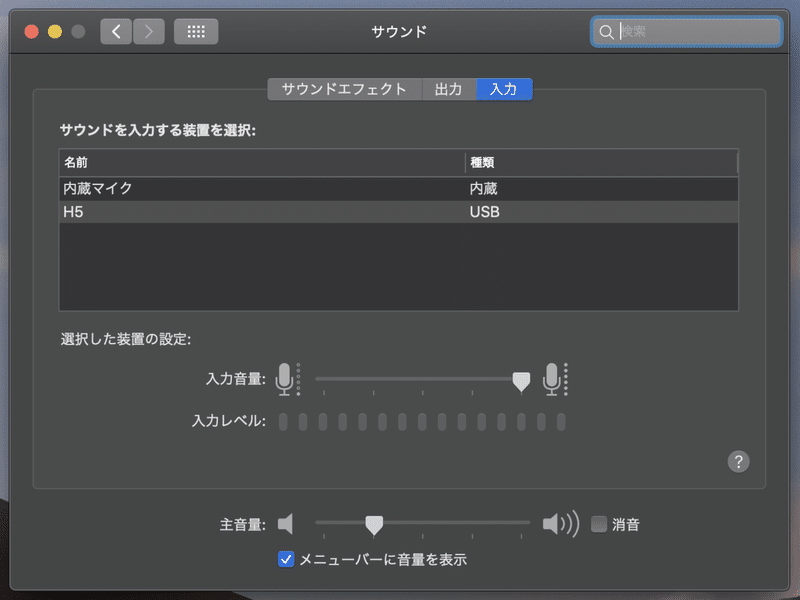
収録のポイント
収録の下準備が終わったら、いよいよ収録していきますが、自分はMacOS標準機能である画面キャプチャを利用しています。Mac OS Mojave以上であれば、「Sift+Cmd+5 」のショートカットキーにより画面キャプチャのメニューが現れます。静止画のみならず動画キャプチャが可能です。(Mac OS標準なのにかなり多機能!)詳しい使い方はAppleのサイトに説明があります。
ただし収録する前に重要なポイントが一つ。最近のMacはRetinaディスプレイを採用していますが、そのまま収録してしまうと後の編集時に音ズレが発生します。自分も最初の頃は原因が分からず、タイムラインで無理やり音だけ切って合わせてましたが、まったくの徒労でした。収録した映像素材そのものを見ると、かなり高い解像度でキャプチャされていた事がわかり、編集時に処理が追いついていない事が原因でした。
結論として、一時的にディスプレイの解像度を落として収録すると音ズレは発生しません。そこで利用したのが、知る人ぞ知るDisplayMenuというフリーソフト。このソフトを使い、自分の場合Macの解像度を2048×1152まで落として収録しています。
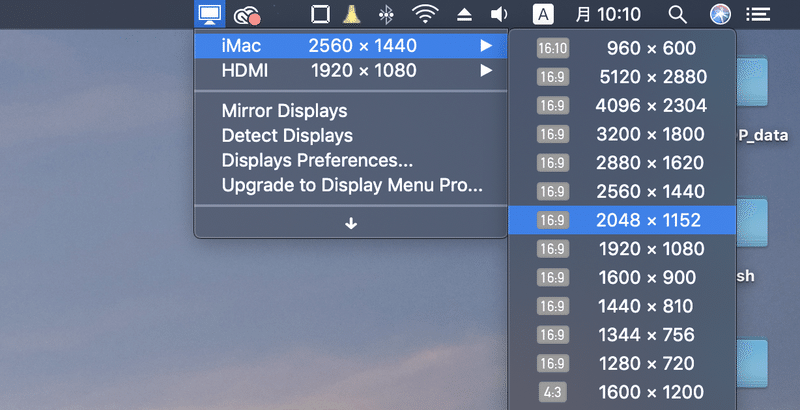
Macの解像度を落とす儀式が終わったら、そこで初めてDaVinci Resolveを立ち上げて、いよいよ収録です。ディスプレイ解像度を落とす前にソフトを立ち上げてしまうと、落とす段階でDaVinci Resolveレイアウトがメタメタになるので注意です。
ソフトが立ち上がったら、さきほど紹介した「Sift+Cmd+5 」のショートカットで画面キャプチャメニューを立ち上げ、左から4つめの全画面動画キャプチャを選びます。オプションで音声入力を再度選ぶ必要がありますので「H5」を選択します。
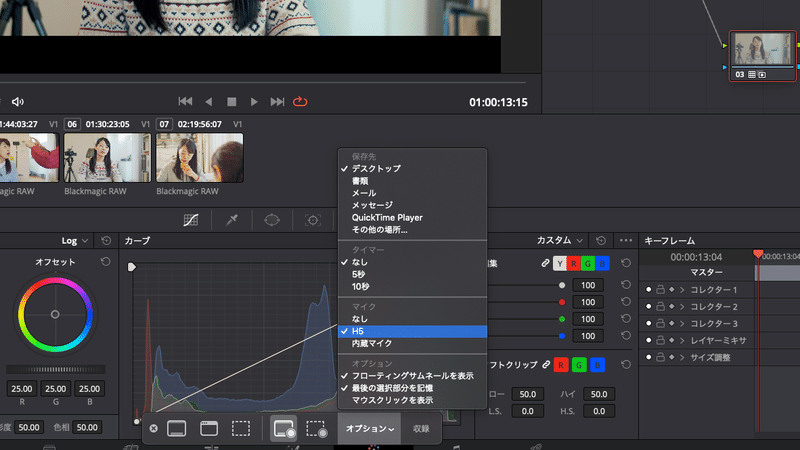
設定が終わったら「収録」を押してキャプチャを開始します。これでMacの操作画面が、H5からの音とともに2048×1152のサイズのmovとしてキャプチャされます。
編集作業
自分はチュートリアル動画の編集自体もDaVinci Resolveで行なっています。(タイトルなど一部はAfterEffectsで作っています)DaVinci Resolveで編集をする利点は、Edit/Fusion/Fairlightページを編集過程で瞬時に行き来できる部分です。Editページでざっくり編集し、調整クリップを使って必要箇所を拡大し、Fusionページで簡単なシェイプを作って必要な部分を囲い、最後にFairlightで整音する、そんな流れです。
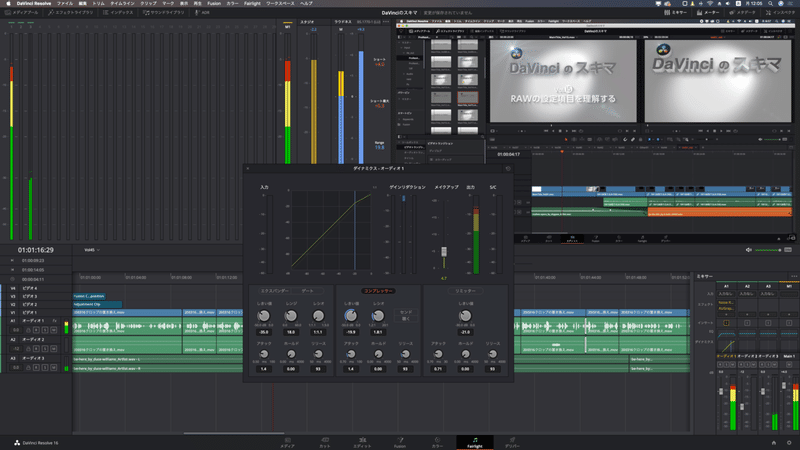
特にFairlightが使いやすく感じます。おおよそNoise ReductionとGraphicEQで調整し、最後にコンプレッサーで仕上げます。(あとで聞き返した時に音質が失敗している回もある)
このあたりは人それぞれかと思いますが、自分がDaVinci Resolveのチュートリアルを始めたくらいなので、今となっては一番優秀なソフトではないかと、かなり惚れ込んでいます。(ただし、業務は現在も8割PremierePro)
ということで、ざっと自分のチュートリアル制作環境を紹介してみました。もしこれからYouTube等でチュートリアルを始めてみよう、と思っていた方に少しでも参考になれば嬉しいです。
もし同じようなセットで収録してみて、分からない部分が出てきてしまったらTwitter等でメッセ下さい。わかる範囲で案内できると思います。(特にZOOM H5の内部設定は人によっては若干敷居高いと思うので。)
この記事が気に入ったらサポートをしてみませんか?

